Introducción
El siguiente manual ofrece una guía para la configuración del servicio “Consulta OTP SMS” de una manera básica, esto es solo un ejemplo muy simple, la complejidad de las configuraciones dependerá del usuario final.
Objetivo
Guiar al usuario a poder configurar y utilizar el servicio de “Consulta OTP SMS” en los Formatos Electrónicos que se encuentran en el I&D Portal mediante una descripción detallada e ilustrada de las opciones y su funcionamiento.
Es de mucha importancia que consulte este manual antes y/o durante la configuración de este servicio, ya que lo guiará paso a paso en el manejo de las funciones. Con el fin de facilitar la comprensión del manual, se incluyen gráficos explicativos.
Nota: El manual estará constantemente actualizándose.
IDPortal
Ingreso al sistema
Para visualizar la página de acceso del sistema, tenemos que escribir la dirección correspondiente del portal en la barra de direcciones de Internet Explorer o de nuestro navegador de preferencia e ingresar los datos solicitados:
- Usuario
- Contraseña (Clave de Acceso).
Luego de eso daremos clic en el botón de “Entrar”.
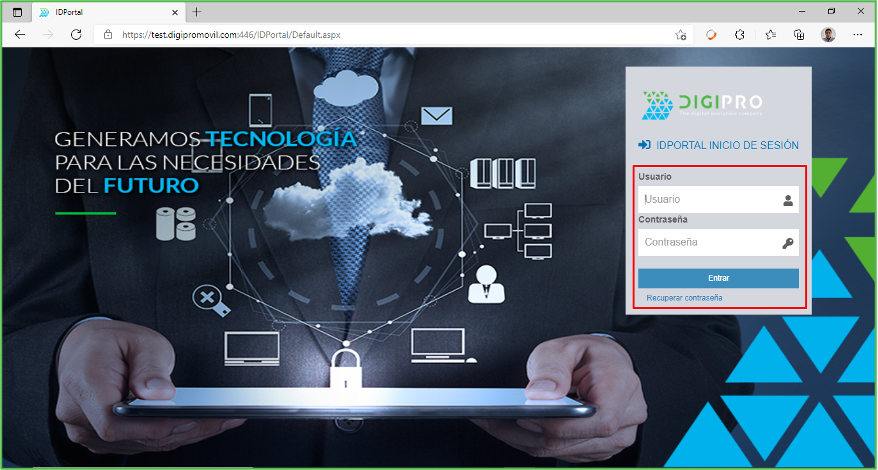
El sistema presentará la pantalla principal, primero tendremos que tener nuestro documento electrónico listo para poder crear una plantilla, para acceder a esta, iremos al “Menú” y en el “Configurador” y después en “Configuración de Proyectos”
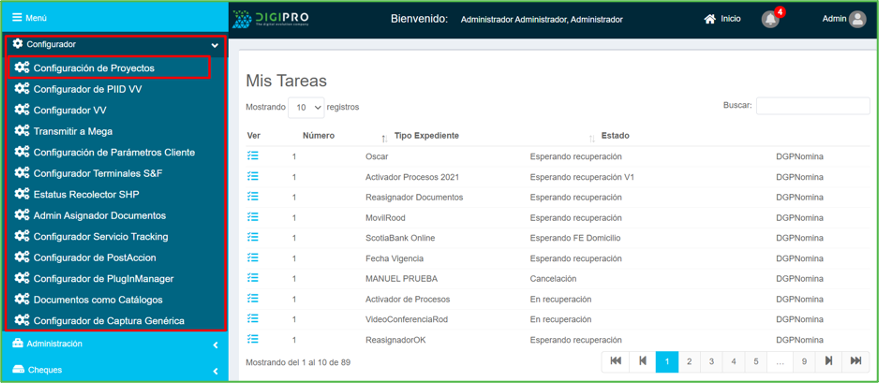
Configuración de proyectos
Al entrar se deberá seleccionar en “Archivo”, después seleccionar la base cliente en donde se tenga creado el documento electrónico, en este caso nuestro documento se encuentra en la base cliente Promo y por último en “Estructura de documentos”.

Seleccionar documento electrónico
Al dar clic en “Estructura de Documentos” se desplegarán todos los expedientes que se tengan en esta base cliente con sus respectivos documentos, en este caso seleccionamos nuestro documento y daremos clic en “Configurar Plantilla”.
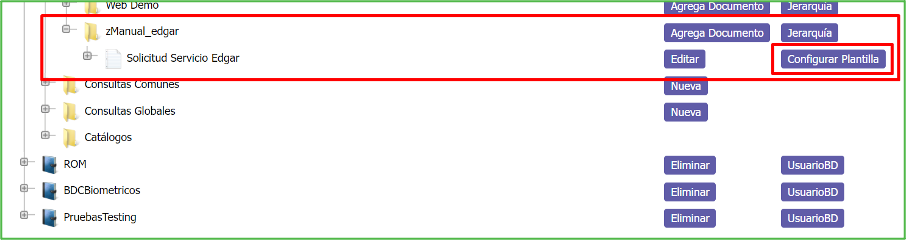
Se desplegará la siguiente venta que va a ser nuestra plantilla y en donde empezaremos a configurar nuestro servicio, como se menciona anteriormente la plantilla que aquí se va a mostrar va a ser la configuración básica para que el servicio funcione de manera correcta.
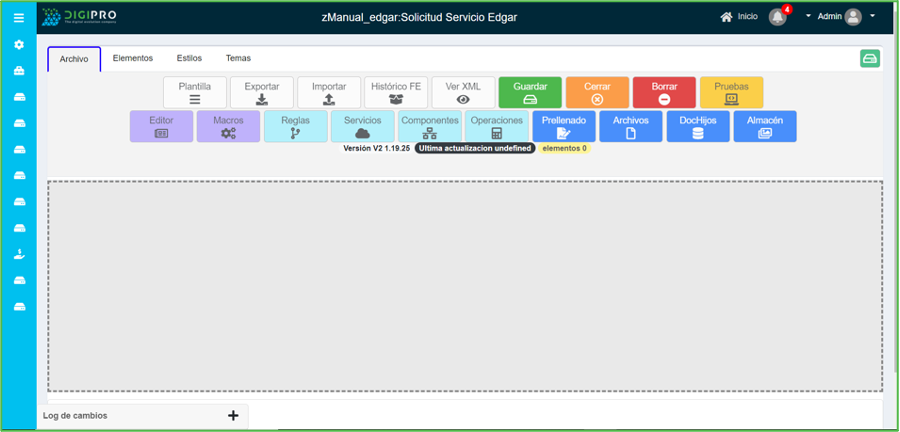
Configuración plantilla
Para realizar esta plantilla a continuación enlistaremos los que vamos a requerir:
-ELEMENTOS:
-SERVICIOS:
- Servicio Consulta OTP SMS
-REGLAS:
- Ejecuta Servicio Consulta OTP SMS
Elementos
Página
Procedemos a seleccionar nuestro primer elemento que será “Pagina”, para esto nos posicionaremos en la pestaña de “Elementos” y posteriormente seleccionaremos el elemento “Pagina”.
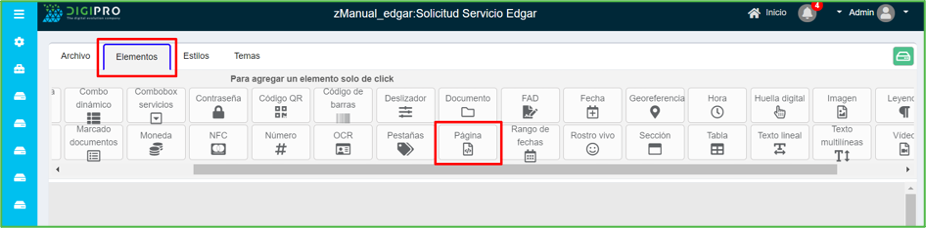
Se nos mostrará la siguiente pantalla con el elemento ya insertado en el área de trabajo.
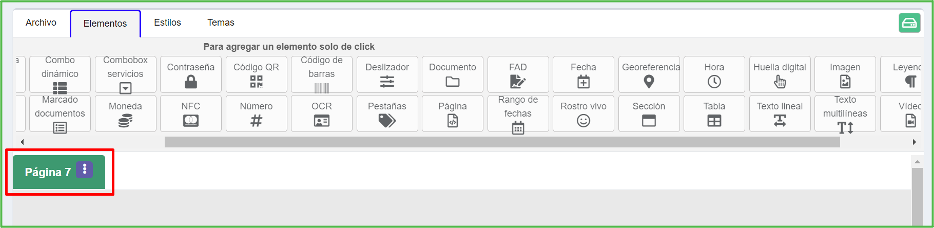
El nombre que tiene el elemento página se le da de manera automática, pero este puede ser cambiado.
Dando clic en los 3 puntos que se encuentra a un costado del nombre, después seleccionando la pestaña “General” y por último en el recuadro que se llama “Titulo” podremos asignarle cualquier nombre, en este caso usaremos el nombre “Consulta OTP SMS”.
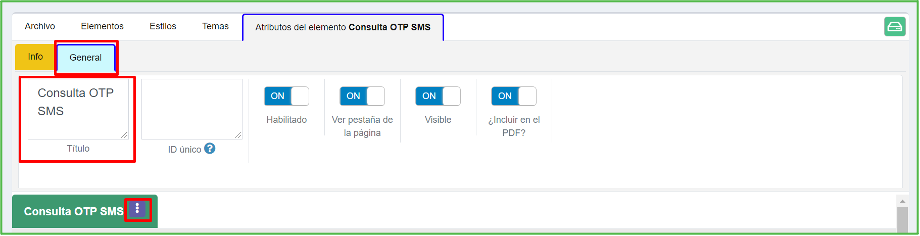
Texto lineal
Continuando con la plantilla, ahora vamos a agregar 2 elementos texto lineal de la siguiente forma
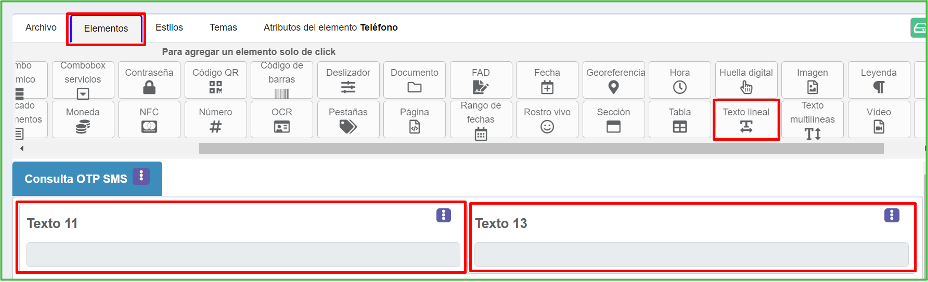
Vamos al elemento “Texto 11” ya que necesitaremos cambiar su título a “Teléfono” y también le agregaremos un “ID único” el cual será:
- SMS_telefono
Usaremos el título “Teléfono” ya que será el valor teléfono que se le va a enviar al servicio de “Consulta OTP”.
Mas adelante se explicará por que se tiene que usar este ID único, ya que esto va relacionado con la creación del servicio.
Para poder hacer estos cambios daremos clic en los tres puntos que se encuentran en la parte superior derecha del elemento “Texto 11”, después nos vamos a la pestaña “General” y allí podremos hacer los cambios.
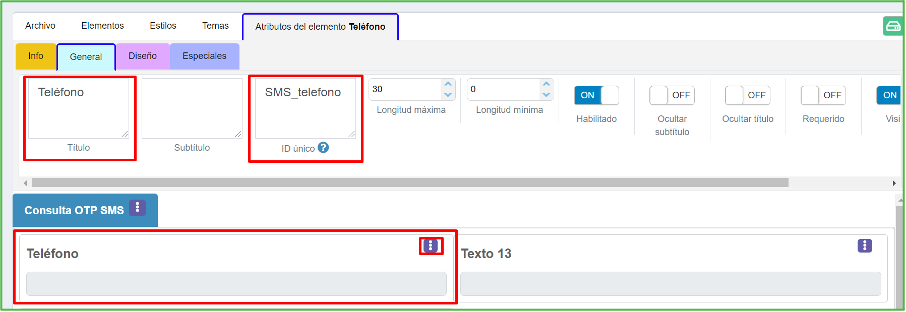
Ahora vamos a hacer los mismos cambios en el elemento “Texto 13” pero con diferentes valores, como son:
- Título: vamos a cambiarlo por “OTP”
- ID único: vamos a introducir “SMS_Codigo”
Este título “OTP” se le va a asignar ya que será nuestro código que se generó para el numero de teléfono que estemos consultando.
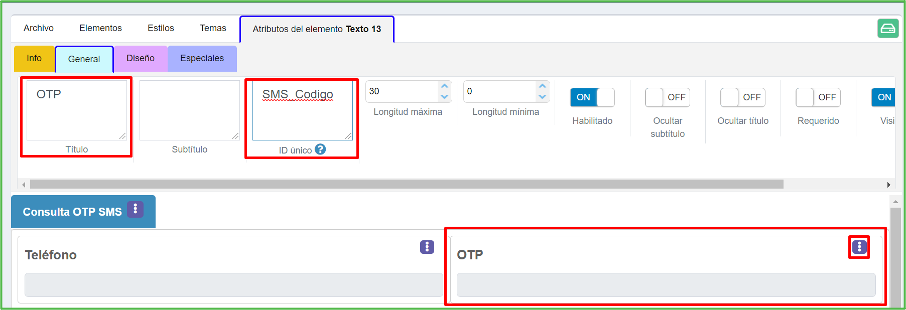
Botón
Ahora agregaremos un elemento botón de la siguiente forma
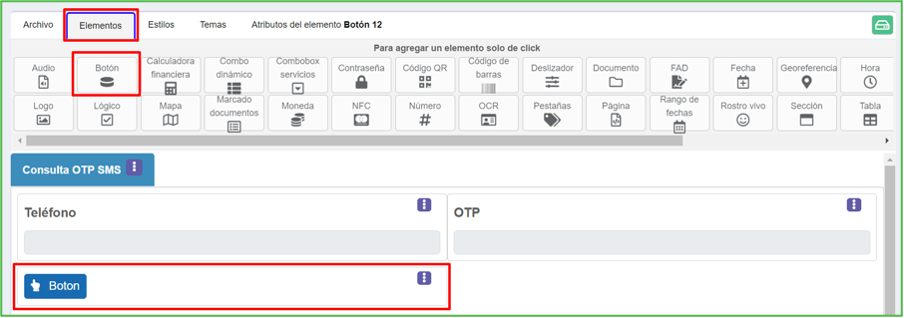
Una vez agregado el botón podemos pasar a crear el servicio, ya que la función del botón será ejecutar el servicio de “Consulta OTP” mediante una regla que más adelante se mostrará como configurar.
Servicio
El servicio se configura dando clic en la pestaña de “Archivo” y después en el cuadro de “Servicios”
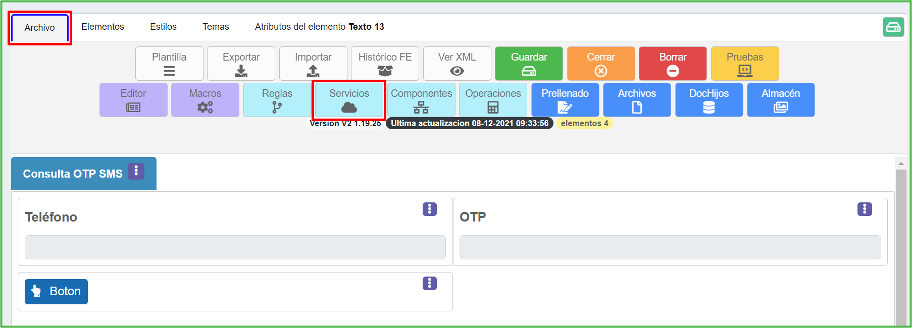
Se nos desplegará la siguiente ventana donde podremos empezar nuestra configuración del servicio, para poder agregar un nuevo servicio daremos clic en el botón agregar que se encuentra en la parte inferior izquierda de la ventana.
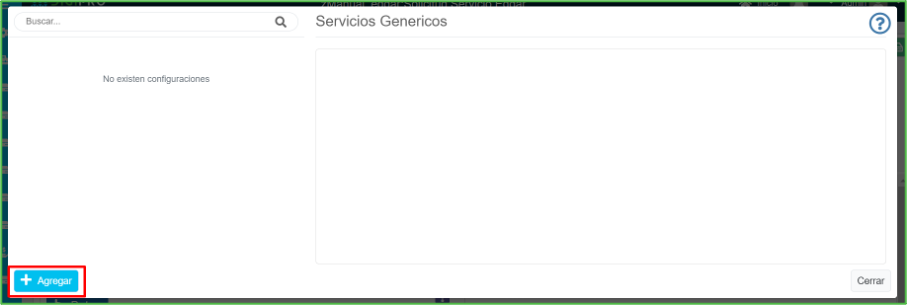
Se abrirá el área de trabajo para poder configurar nuestro servicio, así como se muestra en la siguiente imagen, primero le cambiaremos el nombre a nuestro servicio dando clic en el botón “editar” que tiene forma de lápiz, le asignaremos el nombre de “Servicio Consulta OTP SMS”
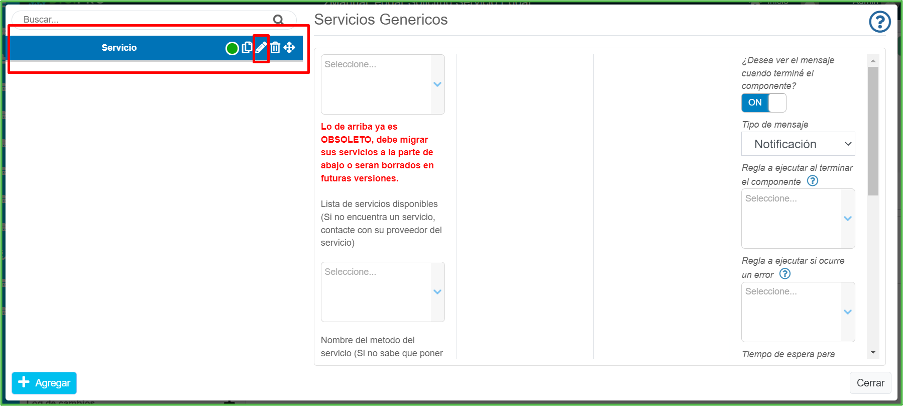
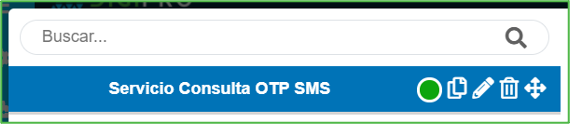
Empezaremos con la configuración, en la siguiente imagen podremos ver el JSON del servicio ya que de aquí vamos a tomar 2 valores que son importantes:
- Initialmethod
- telefono

Ahora en la ventana de “Servicios Genericos” empezaremos a asignar los valores correspondientes a “Nombre del método” y “Ruta de la dll que ejecutará el servicio”
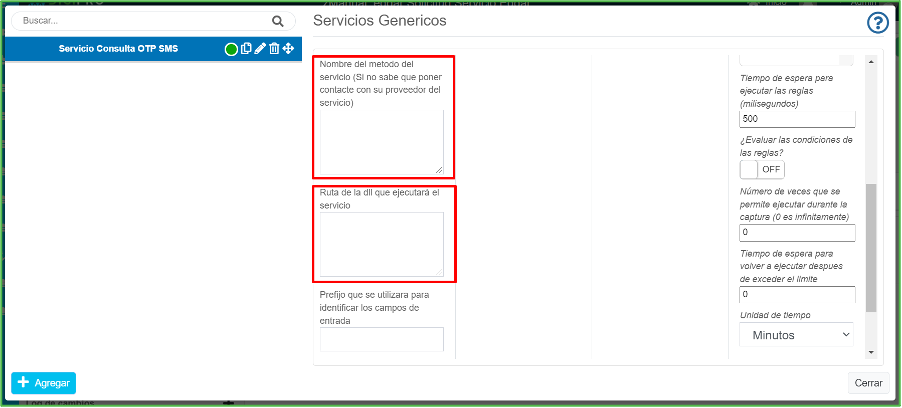
Nombre del método: aquí vamos a poner como se llama el servicio tal cual como se encuentra en su JSON, este es el valor que tiene “initialmethod” el cual es “ServiciosDigipro.ServicioSms.ConsultaOTP”
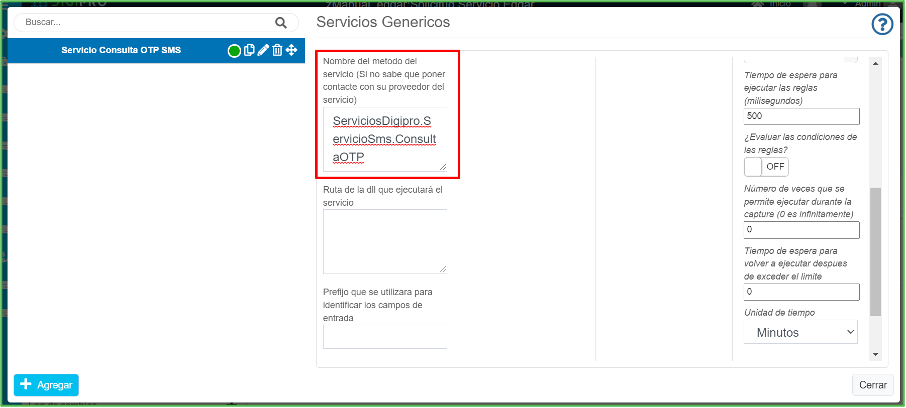
Ruta de la dll que ejecutará el servicio: asignaremos la siguiente ruta “..\..\wcfservicios\bin\ServiciosDigipro.dll”
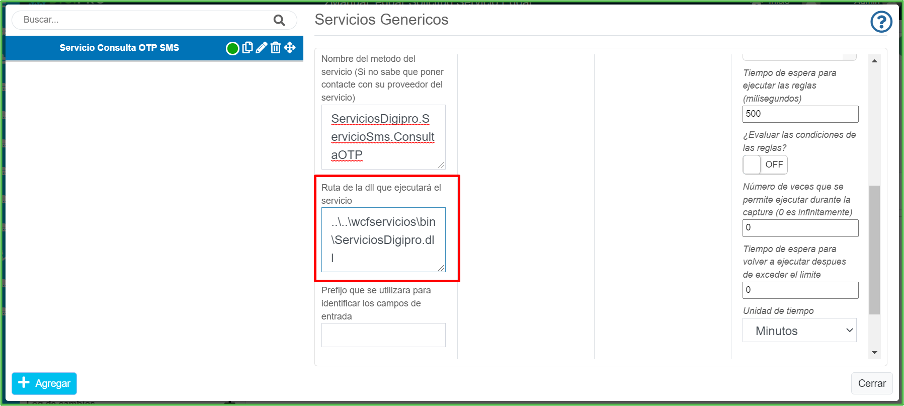
Una vez que tenemos lo anterior vamos a asignar los prefijos de entrada y salida, lo recomendable es que los prefijos sean el mismo para evitar confusiones:
- Prefijo de entrada: Con este prefijo vamos a mandar el dato que el servicio requiere para funcionar, en este caso es “telefono”, el cual vamos a tomar desde el elemento texto lineal que previamente ya habíamos configurado, si recuerdas a cada uno de estos elementos le asignamos un ID único el cual tenía como prefijo “SMS_”.
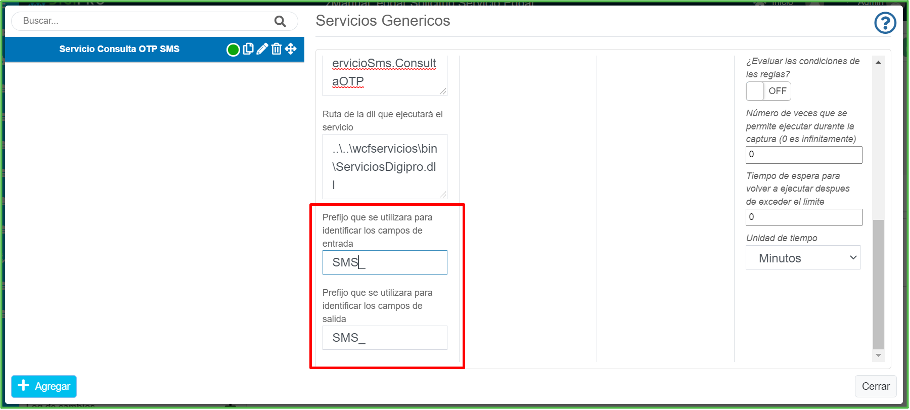
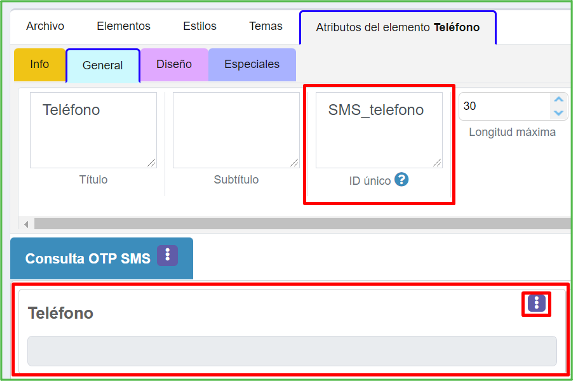
Prefijo de salida: Este prefijo será utilizado para los datos que nos vaya a devolver el servicio y poder asignarlos en el elemento “OTP”, en este caso se nos va a devolver un código, para poder recibirlo en el Elemento “OTP” su ID único debe de ser “SMS_Codigo”

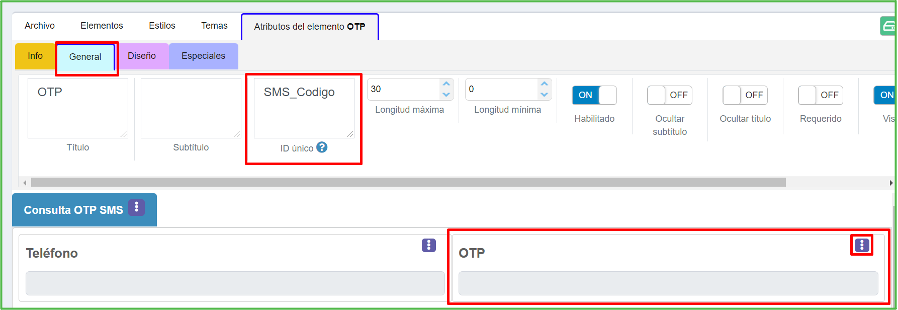
Regla
En esta plantilla solamente ocuparemos una regla, la cual se va a encargar de ejecutar el servicio de “Servicio Envío OTP SMS”, para configurarla tendremos que ir a “Archivo” y despues en “Reglas”.
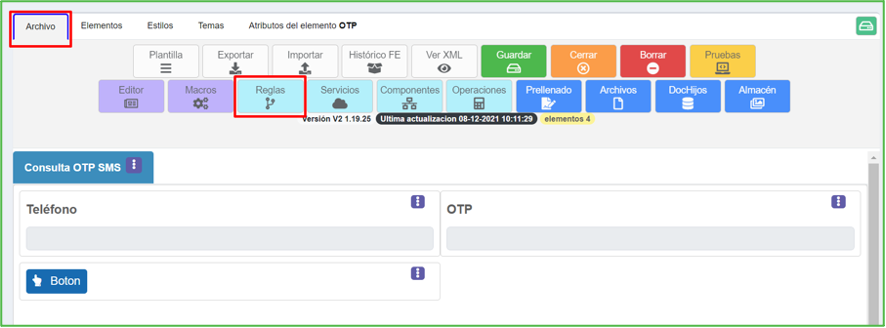
Se abrirá la siguiente ventana y daremos clic en “agregar” para crear nuestra nueva regla.
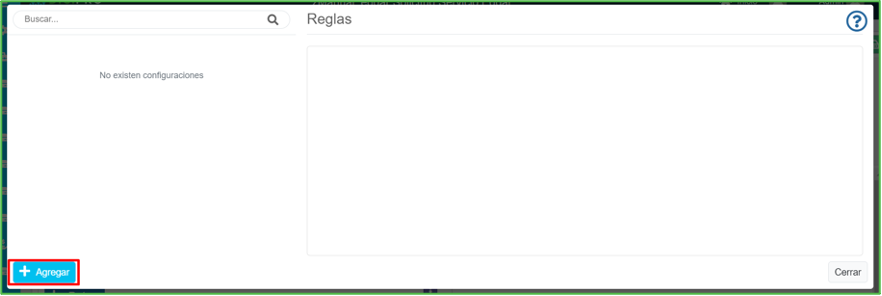
Vamos a cambiar el nombre de nuestra regla que por default es “Regla” a “Ejecución de Servicio OTP SMS”, daremos clic en el lápiz y eso nos permitirá cambiar el nombre de nuestra regla.
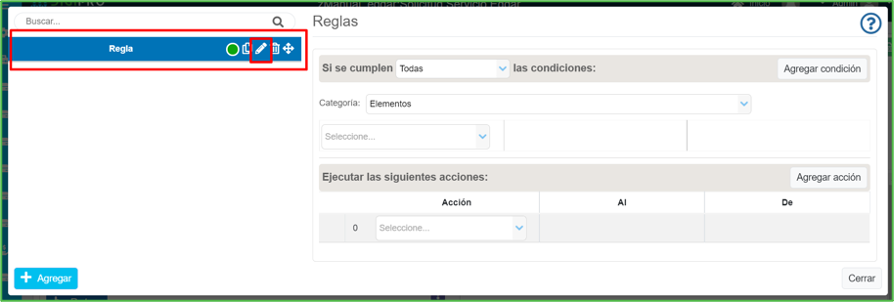
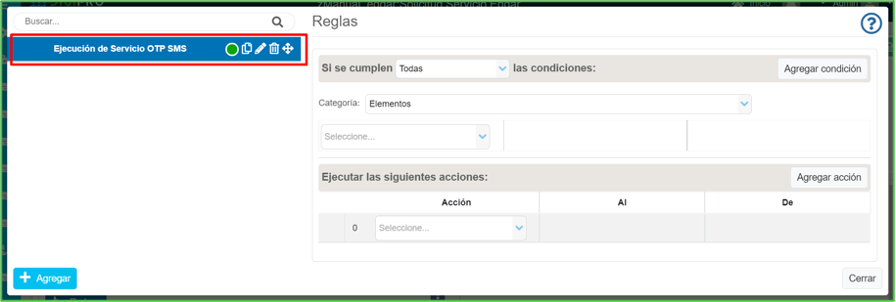
Ahora vamos a configurar la regla, seleccionaremos la condición con la cual nuestra regla se va a ejecutar, en este caso seria cuando el botón que tenemos en la plantilla sea presionado, primero vamos a seleccionar que se tienen que cumplir todas la condicione, luego en “Categoría” seleccionaremos “elementos” ya que nuestro botón es un elemento.

Después en el combo de abajo se nos mostraran todos los elementos que contiene nuestra plantilla, seleccionaremos el que es un botón, en caso de que en la plantilla se tengan más botones, se deberá tener bien identificado cual es el que queremos que ejecute este servicio.
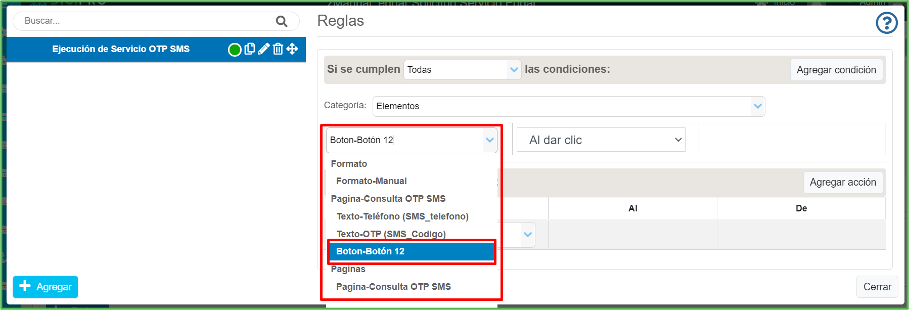
En el combo que se encuentra a un lado se nos muestran las condiciones del elemento que pueden ser las detonantes de esta regla, nosotros queremos que funcione cunado se le dé clic al botón.
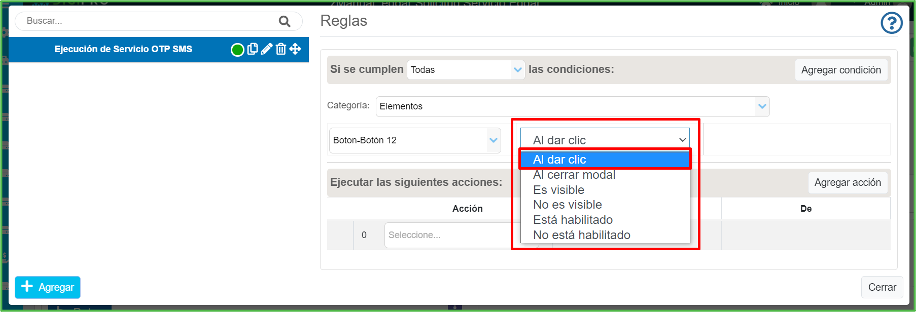
Ahora seleccionaremos las acciones que realizará esta regla en la parte de “Acción”, así que seleccionaremos “Ejecutar servicio” en el grupo de “Extras”.
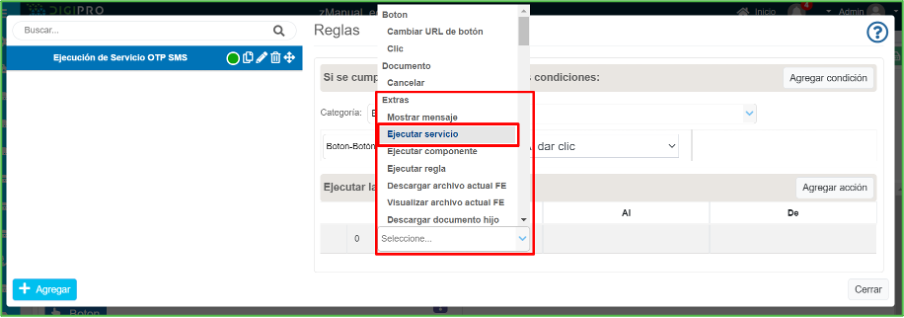
Después en la columna de “Al” vamos a seleccionar el servicio que va a ser ejecutado, en nuestro caso solo tenemos uno

Así quedaría configurada nuestra regla de manera correcta
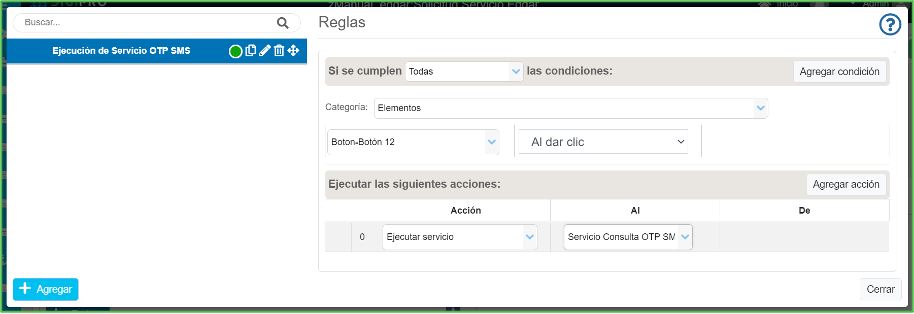
Plantilla finalizada
Nuestra plantilla ya configurada con el servicio y la regla va a funcionar de manera correcta, así que la probaremos.
Primero vamos a ingresar el número de teléfono:

Después daremos clic en el botón:
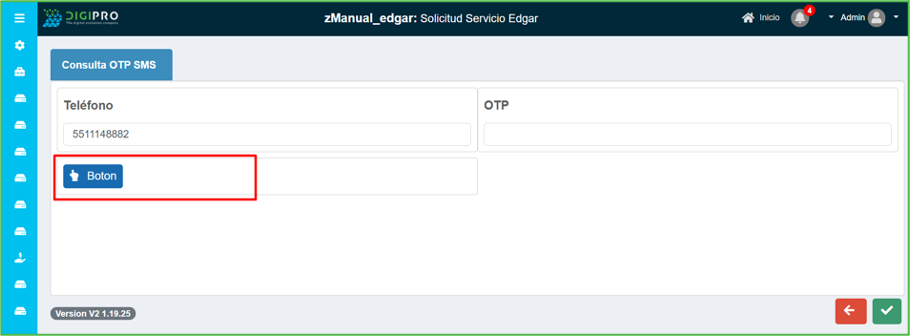
Si el servicio se ejecutó de manera correcta, se nos va a mostrar el código en “OTP”:
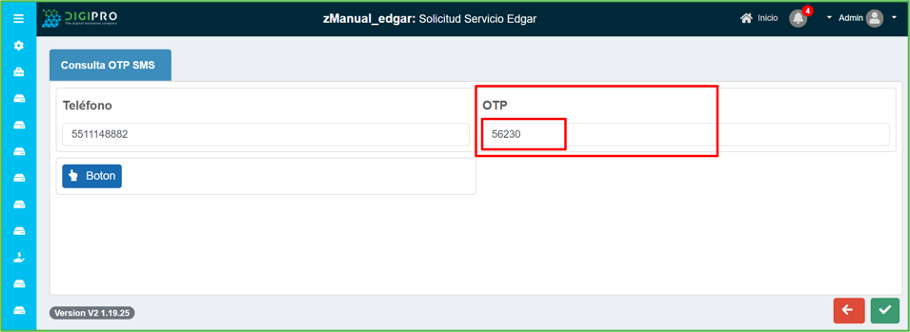
A continuación, te dejo el link de la plantilla para que puedas importarla y revisar cualquier duda que tengas:
